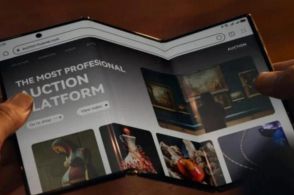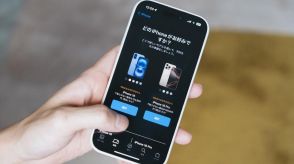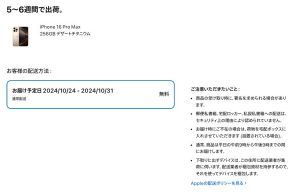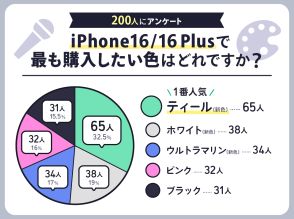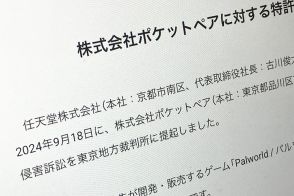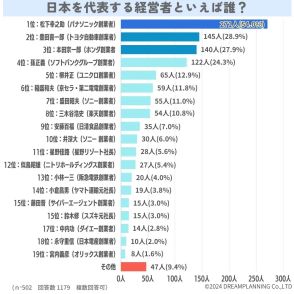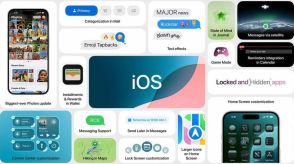iPhoneのデータ引継ぎはバックアップ不要! “置いておくだけでOK”の簡単すぎる引継ぎ方法とは?
iPhoneのデータ引継ぎには、移行前・後それぞれのiPhoneが必要です。
新旧iPhoneがある場合はクイックスタート機能を使用して簡単に引き継げます。
引き継ぎが完了するまでデバイスを触らずに待機し、データの転送が自動的に行われる。

iPhoneを買い替えると必要になるデータ引継ぎ。一昔前はバックアップを取る必要があり面倒なイメージもあったかもしれませんが、今は簡単にできるようになりました。
そんなiPhoneのデータ引継ぎについて、「All About」インターネットサービスガイドのばんかが解説します。
(今回の質問)
iPhoneを買い換えたのですが、どうやってデータを引き継いだらいいですか?
(回答)
iPhoneのデータの引き継ぎは、移行前・後それぞれのiPhoneが手元にあるかどうかで、対応の方法が変わります。新旧それぞれのiPhoneが手元にそろっているなら、「クイックスタート」を使って簡単に引き継げます。もし新しい方のiPhoneしかない場合はバックアップファイルから復元します。
どういうことなのか、以下で詳しく解説します。
移行前のiPhoneと移行後のiPhoneを手元に用意できるなら「クイックスタート」機能が使えます。それぞれのiPhoneを近い距離に置いておくだけで、データを引き継ぐことが可能です。
利用できる条件や注意事項は以下の通りです。
・クイックスタートを使用している間は、両方のデバイスが一時的に利用不可に。数分間、デバイスを使わなくても問題ない状況で行いましょう
・新旧両方のデバイスを隣同士にして配置します
・使用するデバイスがWi-Fiに接続されていて、Bluetoothが有効になっていることを確認してください
・iOS 11以降であることを確認してください
上記の条件をクリアしている状態で、新しいデバイスの電源をオンにします。画面の案内に従って設定を進めると、「クイックスタート」の画面が表示されます。
※表示されなかった場合は、上記の条件がクリアできていない可能性があります移行前のiPhoneに案内が出るので、手順に沿って進めます。移行後のiPhoneにもやもやとした球体のアニメーションが表示されるので、これを移行前のiPhoneのカメラで読み取ります。あとは案内に沿って、Wi-Fiや生体認証、パスコード、Apple IDなどの設定を進めていきます。
設定が完了すると、最後にデータの転送が行われます。「○○からデータを転送中」となったら、完了するまで待ちます。場合によっては数十分かかるので、終わるまではiPhoneを触らずに待機します。
データの転送が完了すると、iPhoneが自動的に再起動となります。